
Inhoudsopgave:
- Auteur John Day [email protected].
- Public 2024-01-30 11:15.
- Laatst gewijzigd 2025-01-23 15:01.
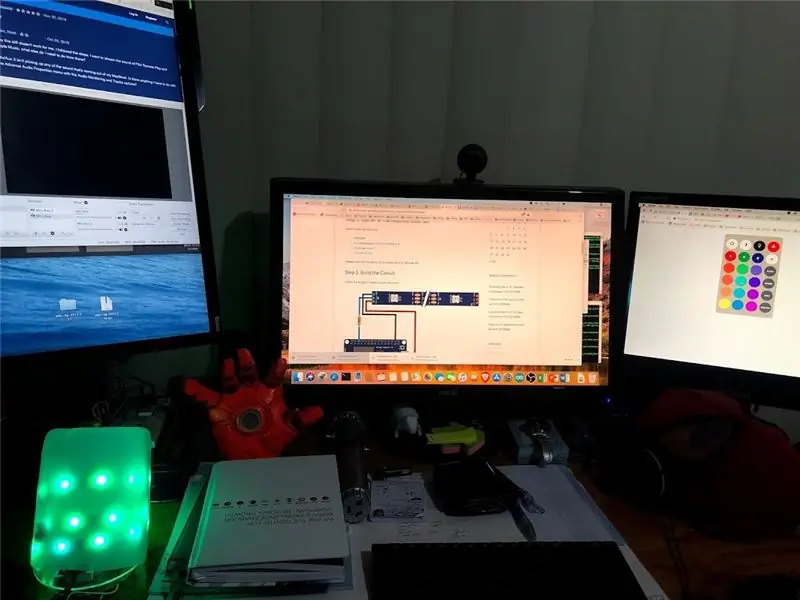


Met de huidige situatie van thuiswerken, sta ik voor een aantal uitdagingen omdat mijn kinderen ook vanuit huis studeren.
Soms kan het werk- en gezinsleven een beetje wazig zijn. Dus ik moet in staat zijn om een aantal basisregels op te stellen met mijn kinderen om ervoor te zorgen dat ze weten of ik beschikbaar ben of in de stroom staat met volledige concentratie.
Ik heb een oude LED-strip en ESP8266 van een vorig project, dus waarom zou ik geen Bezet-statusindicator maken om mijn familieleden te laten weten of ik momenteel bezig ben of niet.
Dus hier zijn de basisregels:
- Rood: Papa heeft het druk, dus niet storen en het geluid laag houden
- Groen: papa is beschikbaar voor onderbreking
- Blauw: papa is aan het werk, maar kan beschikbaar zijn als dat nodig is
Ik hoop dat jullie deze post leuk vinden en veel plezier hebben met de kinderen.
Stap 1: Verzamel alle benodigde materialen

Deze schakeling is vrij eenvoudig, we hebben niet veel materiaal nodig:
- ESP8266
- 5 V adresseerbare LED-strip (WS2812B)
- 330 ohm weerstand
- Prototype bord
- Connectordraad
- Diffusor (ik gebruik hiervoor een melkfles)
Let op: bovenstaande link is een affiliate link
Stap 2: Bouw het circuit
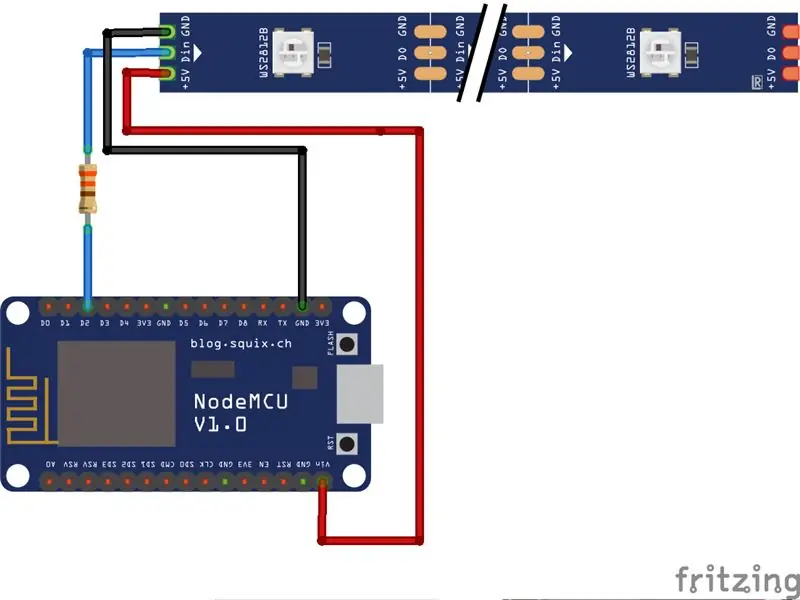
Het circuit is vrij eenvoudig zoals je kunt zien. Ik gebruik de 5V ledstrip. Omdat de ESP8266 op 3,3V werkt, moet ik de stroombegrenzerweerstand 330 Ohm plaatsen om D2 aan te sluiten op Din van de LED-strip.
De LED-strip kan worden gevoed vanuit de Vin die 5V is. Ik heb mijn ESP8266-bord van stroom voorzien via de USB-poort van de pc.
De ESP8266 fungeert als de toegangspoort tot internet. Het maakt verbinding met wifi en wacht op instructie.
Stap 3: Laad de code
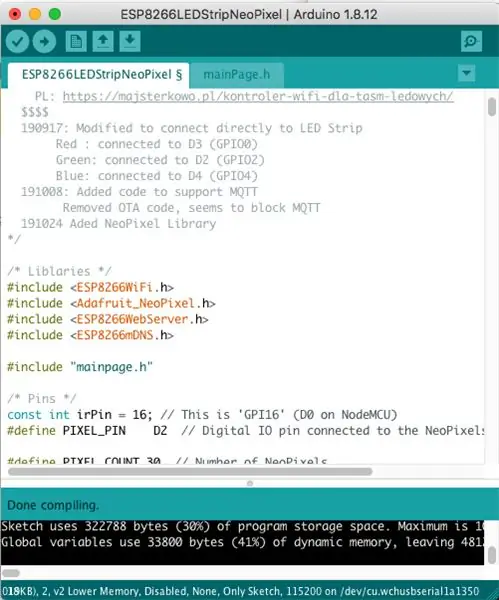
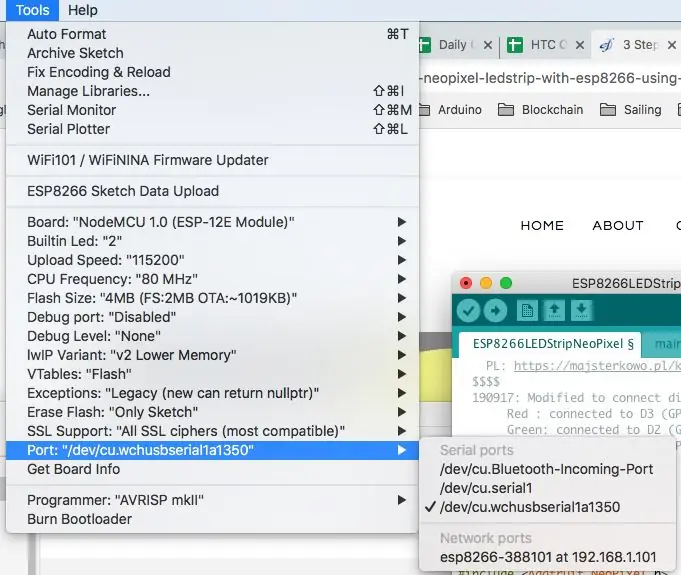
De volledige broncode is te downloaden via deze link.
U moet het volgende gedeelte aanpassen aan uw wifi-instellingen.
/* Netwerkinstellingen */const char* ssid = "yourssid"; // SSID - de naam van je wifi const char* password = "yourssidpassword"; // Wachtwoord
Zodra dat is gebeurd, kunt u de code compileren en uploaden naar de ESP8266.
Misschien wilt u ook het IP-adres aanpassen als u denkt dat het zal botsen met het huidige apparaat dat zich in uw subnet bevindt.
IP-adres ip(192, 168, 1, 111); // statisch IP-adres van apparaat IPAddress gateway (192, 168, 1, 1); // Gatway IPAddress-subnet (255, 255, 255, 0); // Netwerkmasker
en het volgende gedeelte van de code in het gedeelte SETUP:
ongeldige setup (ongeldig) {vertraging (1000); /* Begin met wat (on)belangrijke dingen */ Serial.begin(115200); WiFi.begin(ssid, wachtwoord); WiFi.config (ip, gateway, subnet); // becommentarieerde dit voor DHCP
U kunt de code volledig verwijderen, zodat deze automatisch wordt toegewezen via DHCP.
Stap 4: Activeer het licht
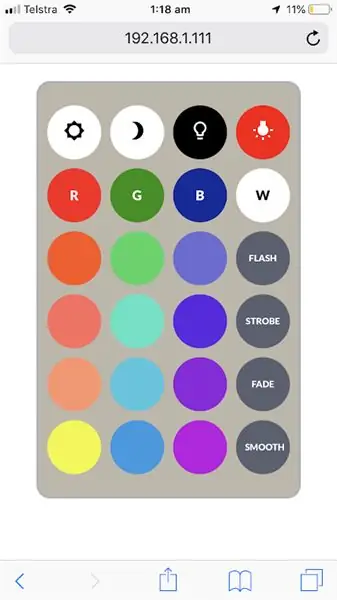


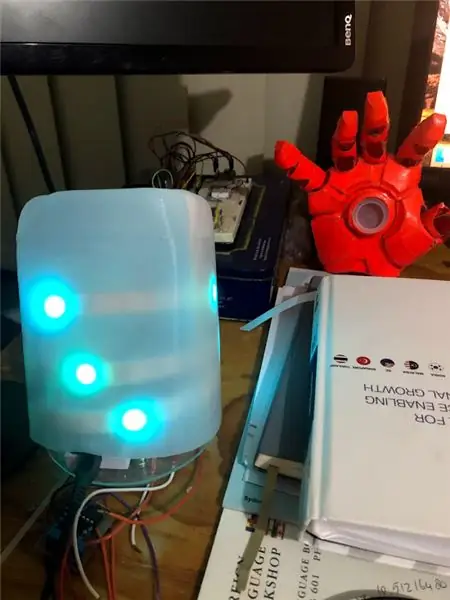
Als alles goed gaat, zou u uw browser moeten kunnen verwijzen naar het IP-adres dat is ingesteld in de vorige instellingen:
U kunt op elke gewenste kleurencombinatie klikken.
Soms vergeet ik mijn status in te stellen als ik aan het bellen ben tijdens het werk vanuit huis. En mijn kinderen hebben het automatisch voor mij ingesteld om mijn juiste status weer te geven.
Ik hoop dat dit project wat plezier zal brengen in het thuiswerken waar we ons momenteel allemaal in bevinden.
Als je dit bericht leuk vindt, kun je ook mijn website bekijken voor andere Arduino-gerelateerde projecten.
Het is een geüpdatete versie waarmee je hem kunt verbinden met MQTT, zodat je het licht vanaf internet kunt bedienen.
Aanbevolen:
Game Design in Flick in 5 stappen: 5 stappen

Game-ontwerp in Flick in 5 stappen: Flick is een heel eenvoudige manier om een game te maken, vooral zoiets als een puzzel, visuele roman of avonturengame
Gezichtsdetectie op Raspberry Pi 4B in 3 stappen: 3 stappen

Gezichtsdetectie op Raspberry Pi 4B in 3 stappen: In deze Instructable gaan we gezichtsdetectie uitvoeren op Raspberry Pi 4 met Shunya O/S met behulp van de Shunyaface-bibliotheek. Shunyaface is een bibliotheek voor gezichtsherkenning/detectie. Het project streeft naar de hoogste detectie- en herkenningssnelheid met
Statusindicator gezin/collega: 6 stappen (met afbeeldingen)

Statusindicator voor familie / collega: mijn eerste Instructable, veel projecten hebben me door de jaren heen geholpen, hopelijk zal dit iemand anders helpen. Het korte verhaal… We hadden een manier nodig om elkaar onze status te laten zien in plaats van gesprekken te onderbreken, of weg te blijven als we aannemen dat er nog een i
Doe-het-zelfspiegel in eenvoudige stappen (met LED-stripverlichting): 4 stappen

DIY make-upspiegel in eenvoudige stappen (met behulp van LED-stripverlichting): In dit bericht heb ik een doe-het-zelfspiegel gemaakt met behulp van de LED-strips. Het is echt gaaf en je moet ze ook proberen
Hoe plug-ins in WordPress te installeren in 3 stappen: 3 stappen

Hoe plug-ins in WordPress te installeren in 3 stappen: In deze tutorial laat ik je de essentiële stappen zien om de WordPress-plug-in op je website te installeren. In principe kunt u plug-ins op twee verschillende manieren installeren. De eerste methode is via ftp of via cpanel. Maar ik zal het niet opsommen, want het is echt compl
